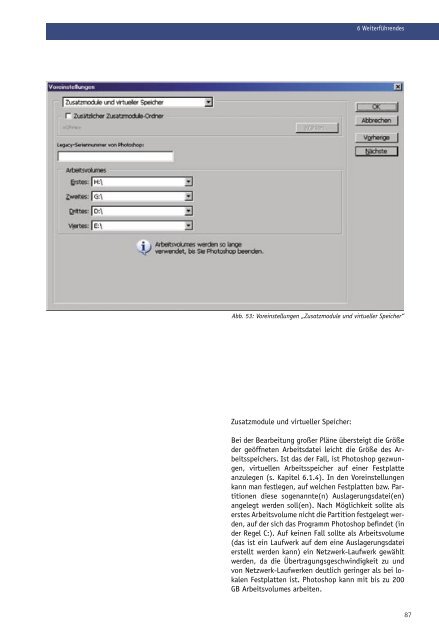landschaftsarchitektonischen Aufsichtsplänen, mit Adobe Photoshop
landschaftsarchitektonischen Aufsichtsplänen, mit Adobe Photoshop
landschaftsarchitektonischen Aufsichtsplänen, mit Adobe Photoshop
Erfolgreiche ePaper selbst erstellen
Machen Sie aus Ihren PDF Publikationen ein blätterbares Flipbook mit unserer einzigartigen Google optimierten e-Paper Software.
Abb. 53: Voreinstellungen „Zusatzmodule und virtueller Speicher“<br />
Zusatzmodule und virtueller Speicher:<br />
6 Weiterführendes<br />
Bei der Bearbeitung großer Pläne übersteigt die Größe<br />
der geöffneten Arbeitsdatei leicht die Größe des Arbeitsspeichers.<br />
Ist das der Fall, ist <strong>Photoshop</strong> gezwungen,<br />
virtuellen Arbeitsspeicher auf einer Festplatte<br />
anzulegen (s. Kapitel 6.1.4). In den Voreinstellungen<br />
kann man festlegen, auf welchen Festplatten bzw. Partitionen<br />
diese sogenannte(n) Auslagerungsdatei(en)<br />
angelegt werden soll(en). Nach Möglichkeit sollte als<br />
erstes Arbeitsvolume nicht die Partition festgelegt werden,<br />
auf der sich das Programm <strong>Photoshop</strong> befindet (in<br />
der Regel C:). Auf keinen Fall sollte als Arbeitsvolume<br />
(das ist ein Laufwerk auf dem eine Auslagerungsdatei<br />
erstellt werden kann) ein Netzwerk-Laufwerk gewählt<br />
werden, da die Übertragungsgeschwindigkeit zu und<br />
von Netzwerk-Laufwerken deutlich geringer als bei lokalen<br />
Festplatten ist. <strong>Photoshop</strong> kann <strong>mit</strong> bis zu 200<br />
GB Arbeitsvolumes arbeiten.<br />
87